Cu noile funcții ale gumei de șters din Photoshop Elements, ai posibilitatea de a elimina eficient fundalurile și de a decupa rapid elemente. Funcțiile cuprinzătoare nu îți oferă doar rezultate mai precise, ci îți economisesc și mult timp în editarea imaginilor. În acest ghid, îți voi arăta cum să profiți la maximum de guma de șters extinsă.
Cele mai importante informații
- Guma de șters pentru fundal permite eliminarea precisă a fundalurilor deranjante.
- Setarea toleranței este esențială pentru calitatea rezultatelor.
- Guma de șters magică simplifică lucrul cu zonele complicate.
Ghid pas cu pas
1. Alegerea gumei de șters
Mai întâi, ai nevoie de instrumentul care îți va susține editarea imaginii. Selectează guma de șters din trusa ta de unelte. Poți face acest lucru făcând clic pe simbolul gumei de șters sau folosind combinația de taste corespunzătoare.
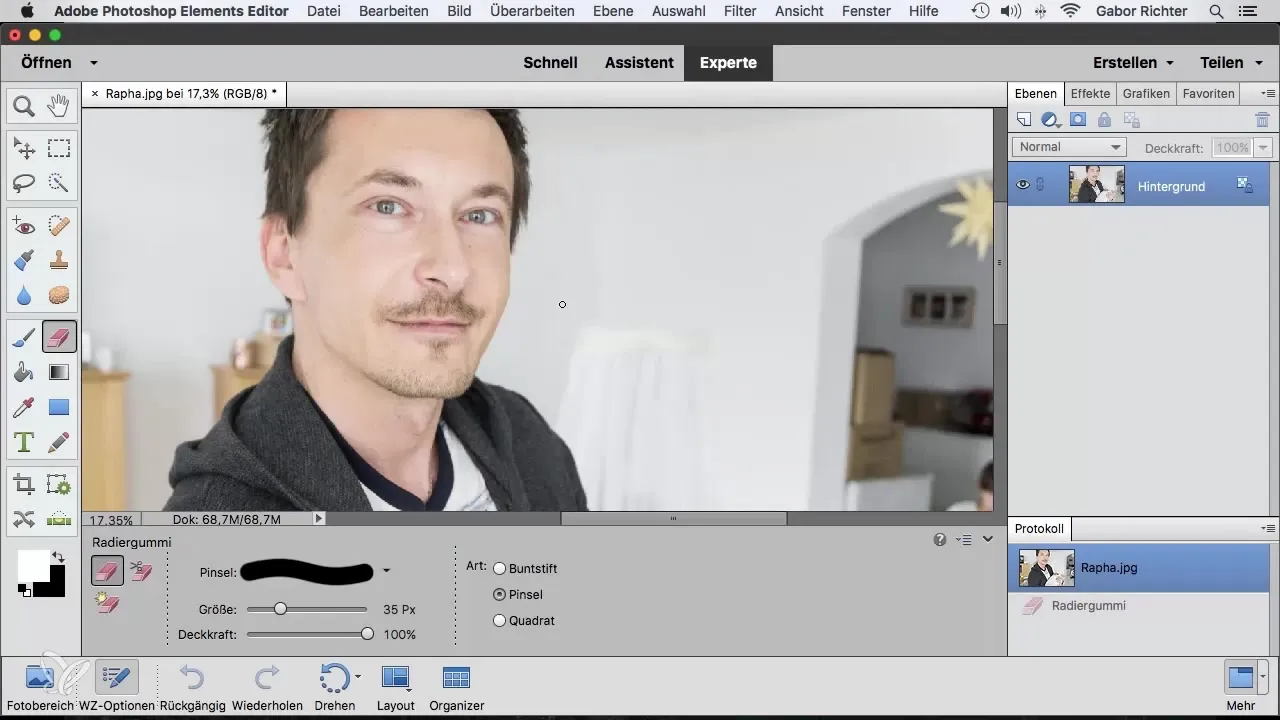
2. Utilizarea gumei de șters pentru fundal
Pentru a elimina precis fundalul, vei apela la guma de șters pentru fundal. Aceasta funcționează foarte bine atunci când dorești să expui zone care sunt acoperite de un fundal deranjant. Poți folosi guma de șters pe marginile obiectului și să observi cum fundalul dispare.
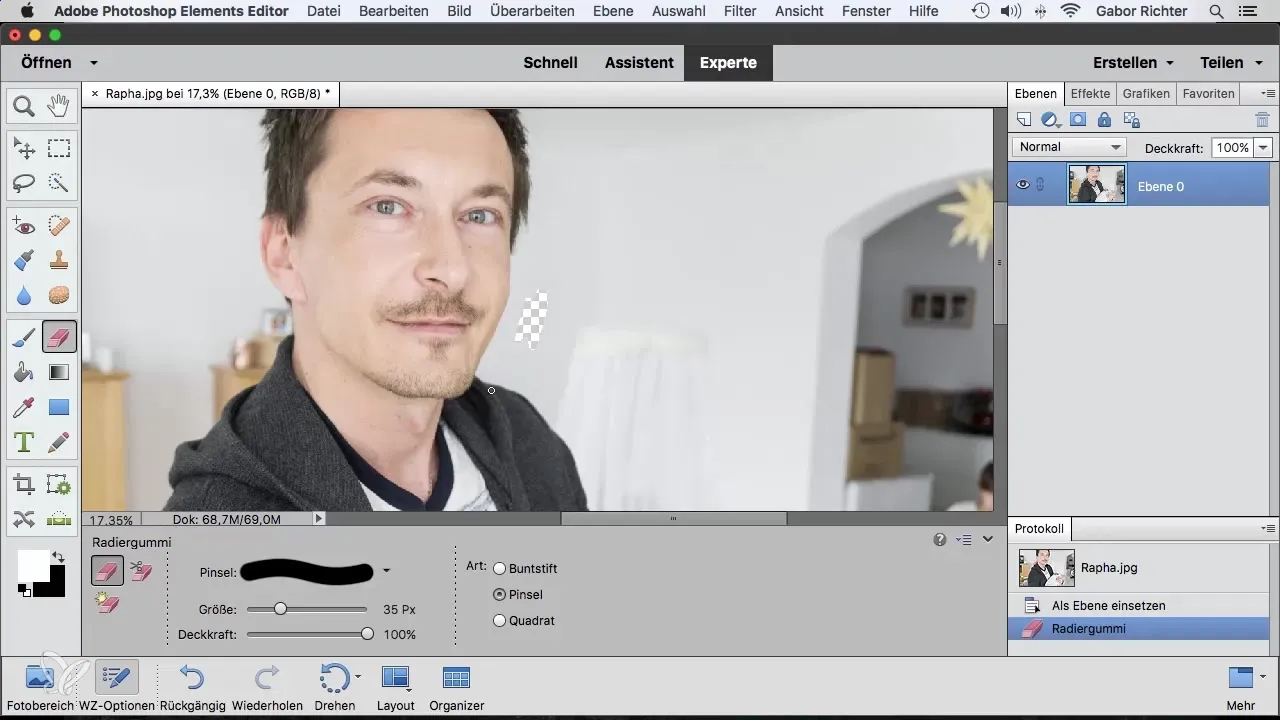
3. Setarea toleranței
Un pas important este setarea toleranței. Această setare definește cât de puternică este guma de șters și cât de precisă este selecția. Începe cu o valoare sub 10 pentru a asigura o selecție fină. Ajustează toleranța după cum este nevoie, în funcție de cât de clare sunt contururile obiectului.
4. Ștergere concentrată
Când lucrezi la contururile obiectului, fii atent. Mergi de-a lungul marginii și observă cum Photoshop Elements elimină fundalul. Guma de șters pentru fundal recunoaște chiar și cele mai fine detalii, cum ar fi părul, și se asigură că acestea nu se amestecă cu fundalul.
5. Editarea altor zone
După ce ai eliminat contururile, poate că va trebui să editezi și alte zone ale fundalului. Aici intră în acțiune guma de șters magică. Fii pur și simplu cu cursorul peste zonele nedorite și privește cum acestea sunt șterse instantaneu.
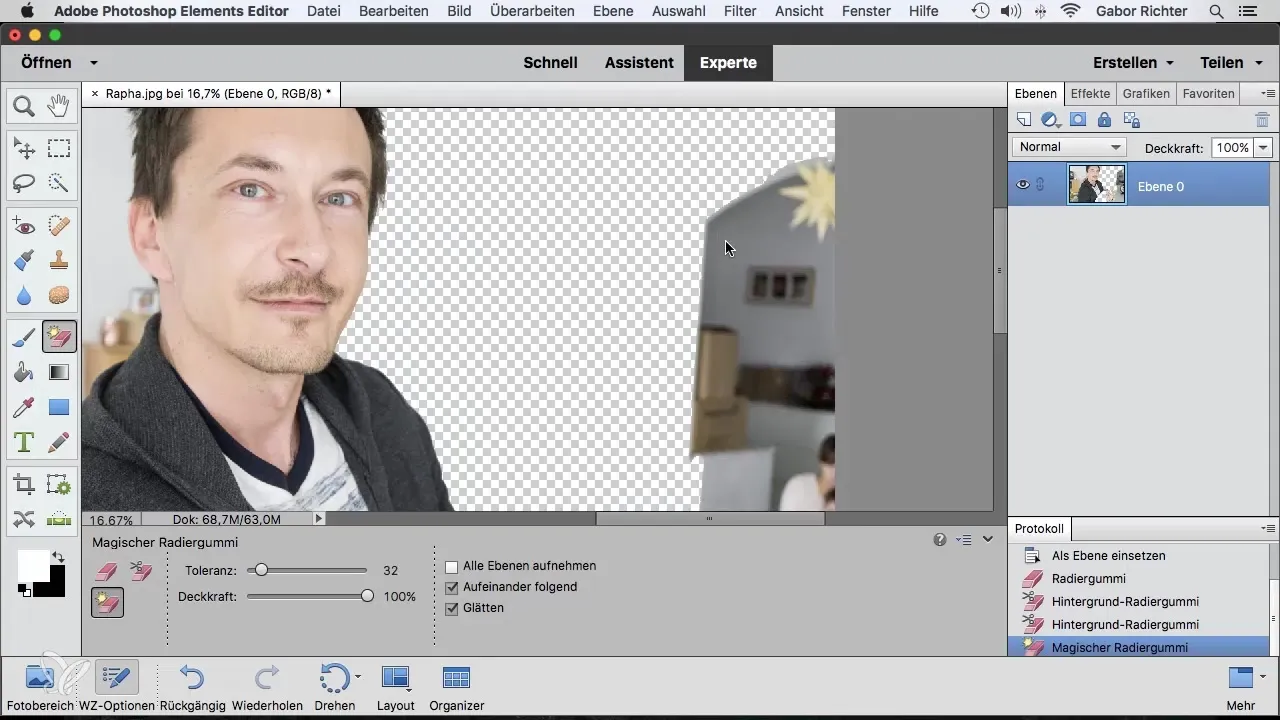
6. Ajustarea fine a editării
După primele ștergeri, poți trece cu grijă prin zonele decupate pentru a elimina ultimele impurități sau resturi vizibile ale fundalului original. Prin această ajustare fină, vei obține un rezultat perfect.
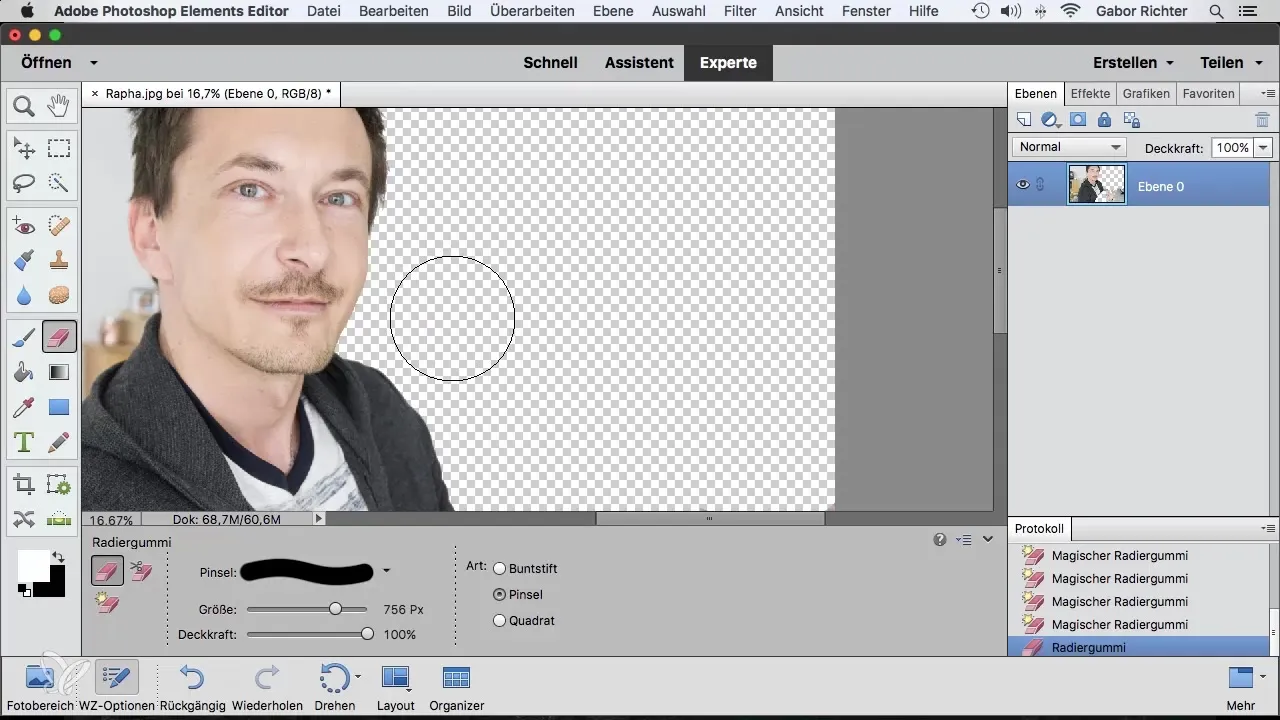
Rezumat – Photoshop Elements: 6.3 | Guma de șters extinsă utilizată eficient
Utilizarea gumei de șters extinse în Photoshop Elements îți permite să elimini fundaluri eficient și să decupezi imagini profesional. Prin setări și tehnici precise, poți valorifica optim funcțiile disponibile.
Întrebări frecvente
Ce este guma de șters pentru fundal?Guma de șters pentru fundal elimină exact zonele fundalului de care nu mai ai nevoie.
Cum funcționează setarea toleranței?Setarea toleranței definește cât de puternică este guma de șters, ceea ce face ca selecția să fie mai clară sau mai moale.
Ce pot face cu guma de șters magică?Guma de șters magică elimină automat zonele nedorite doar prin trecerea cursorului peste ele.


